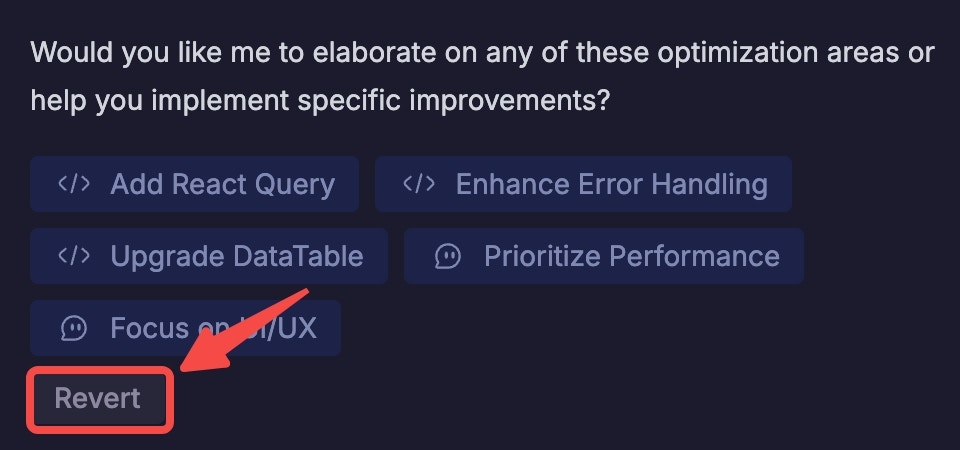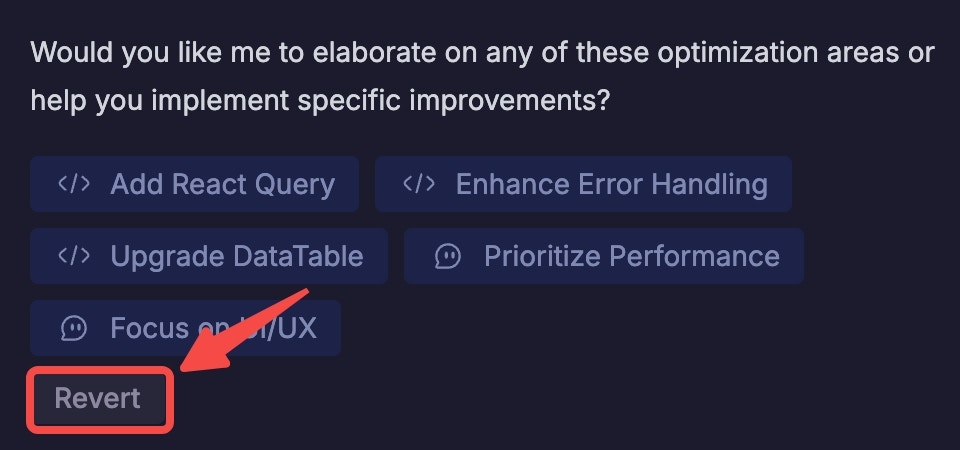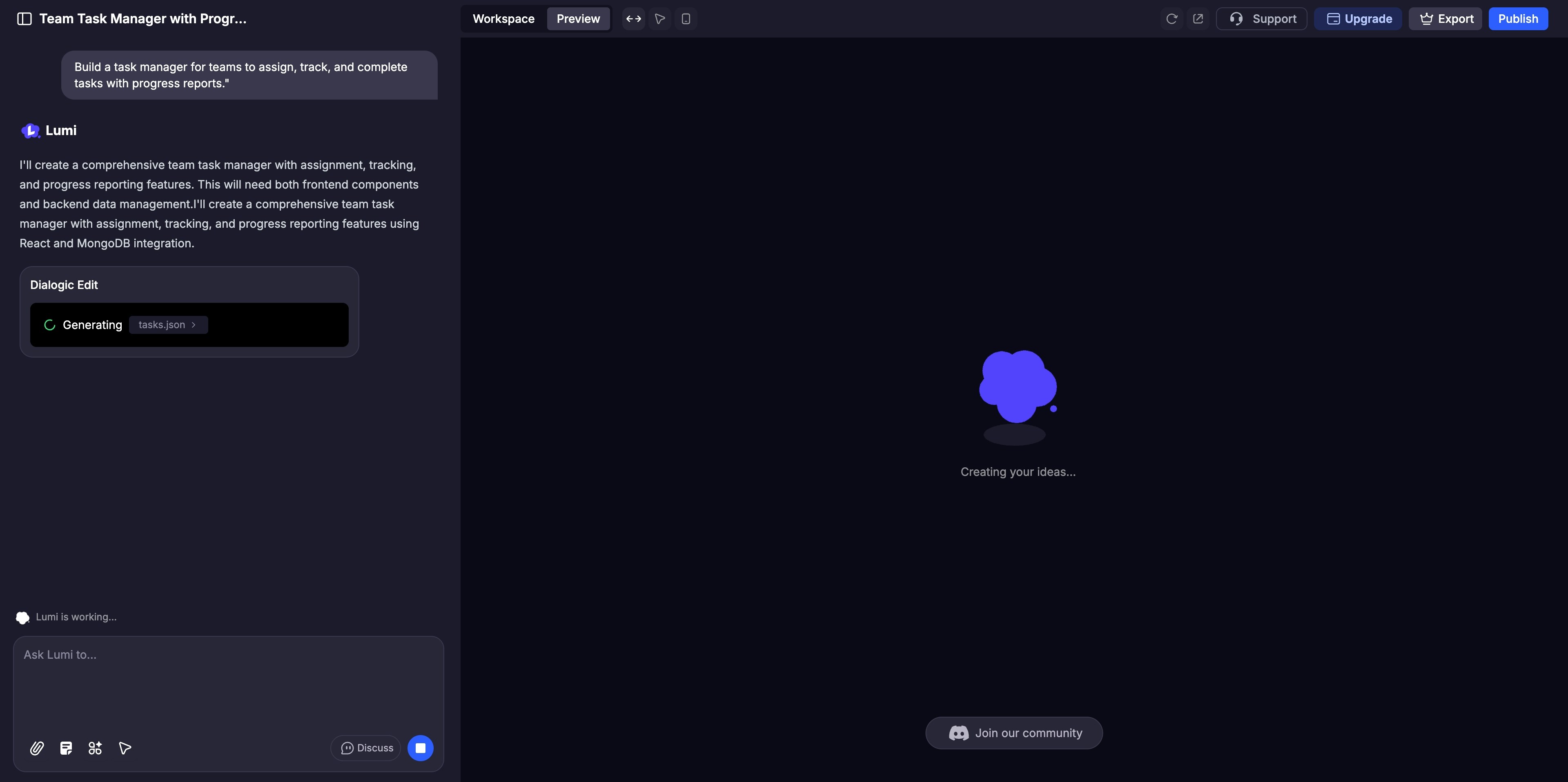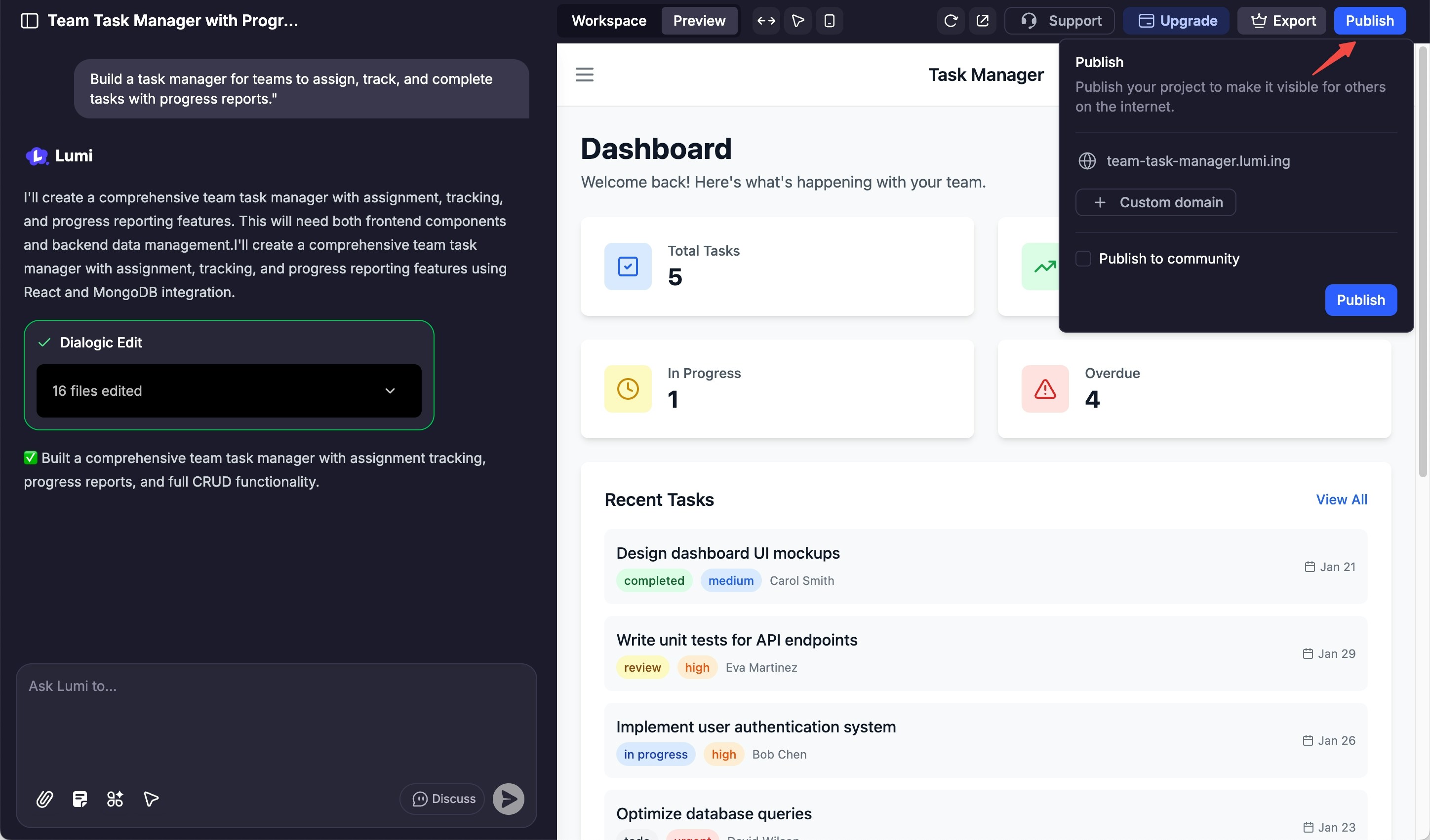首頁
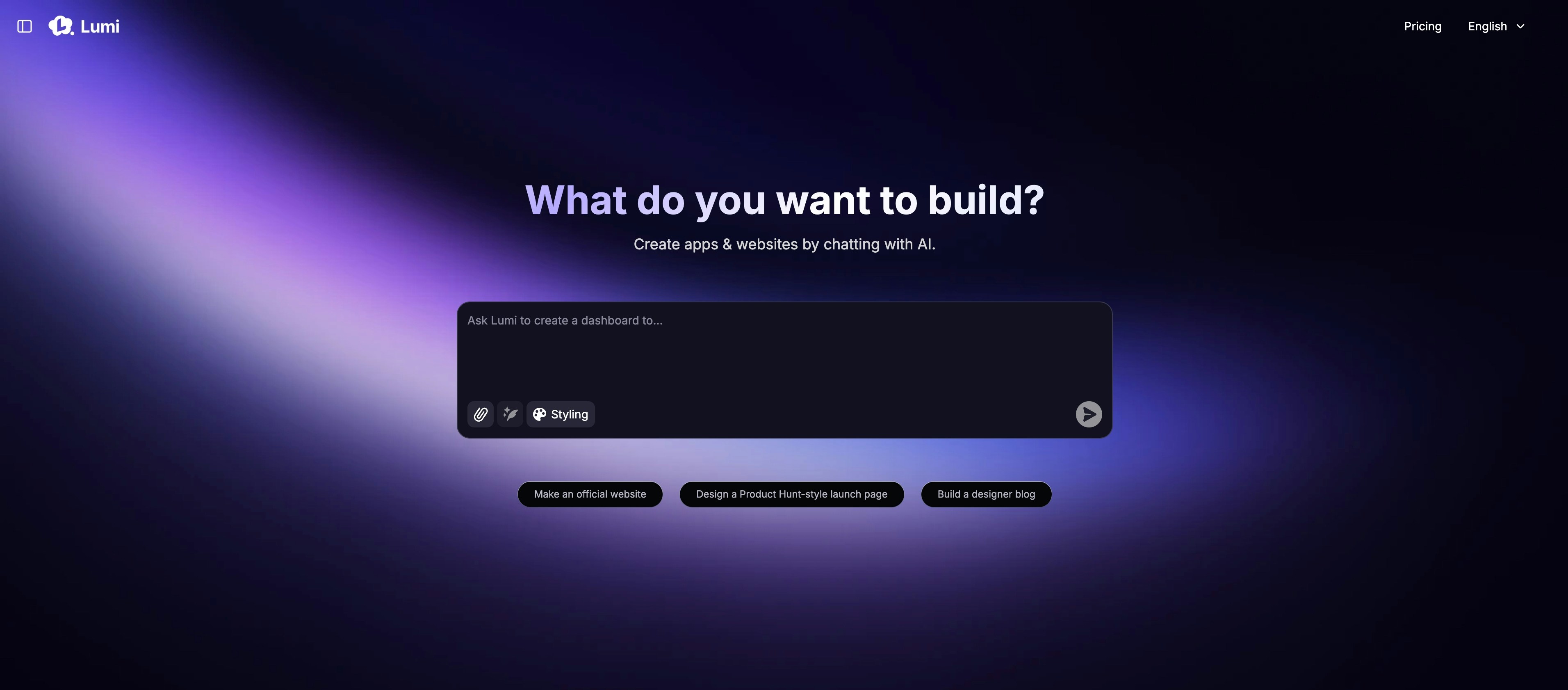
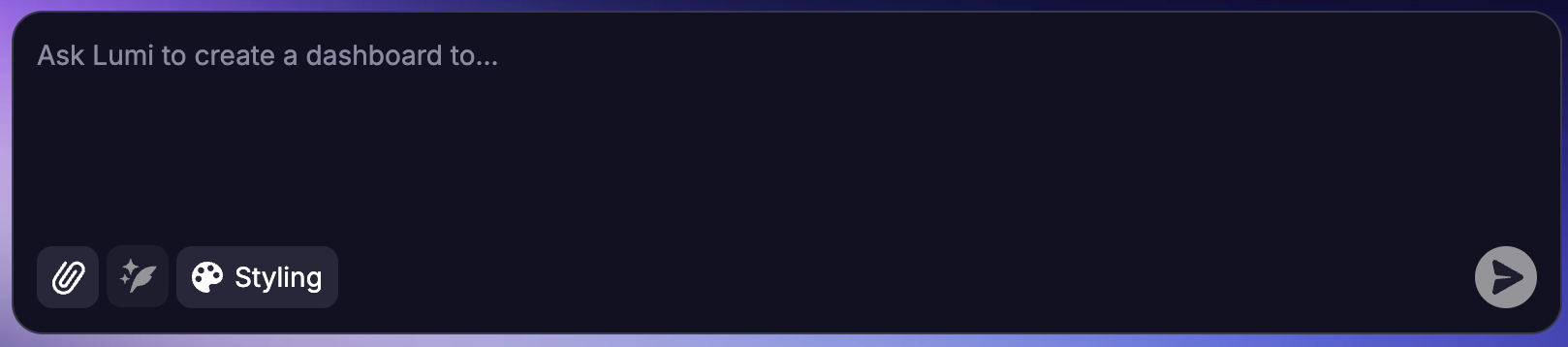
從提示開始
用一個描述性的提示來啟動您的專案。

使用範本
從我們精選的範本集開始,加速開發過程。
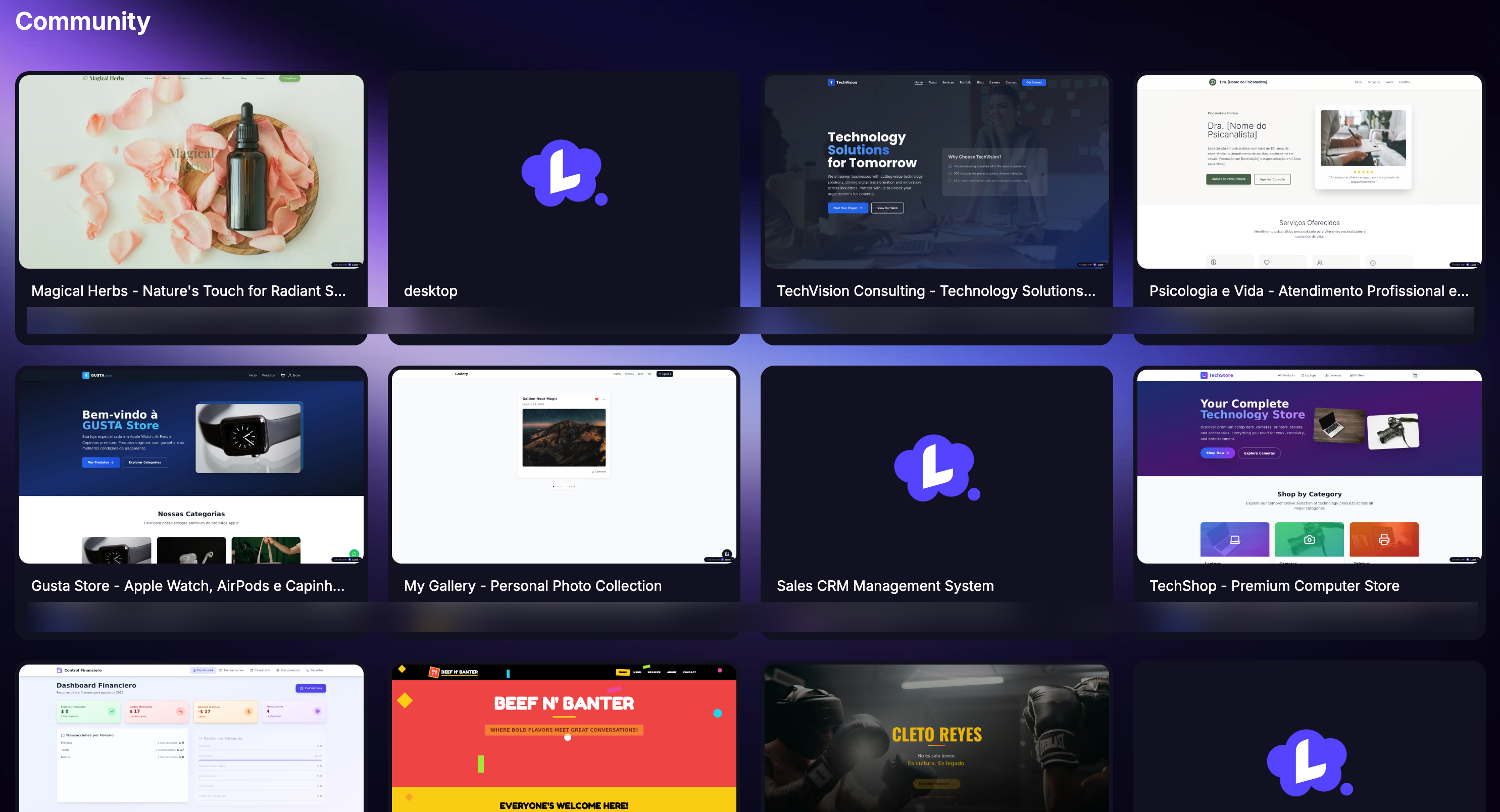
探索社群
瀏覽所有公開專案,包括最新創作和精選作品。
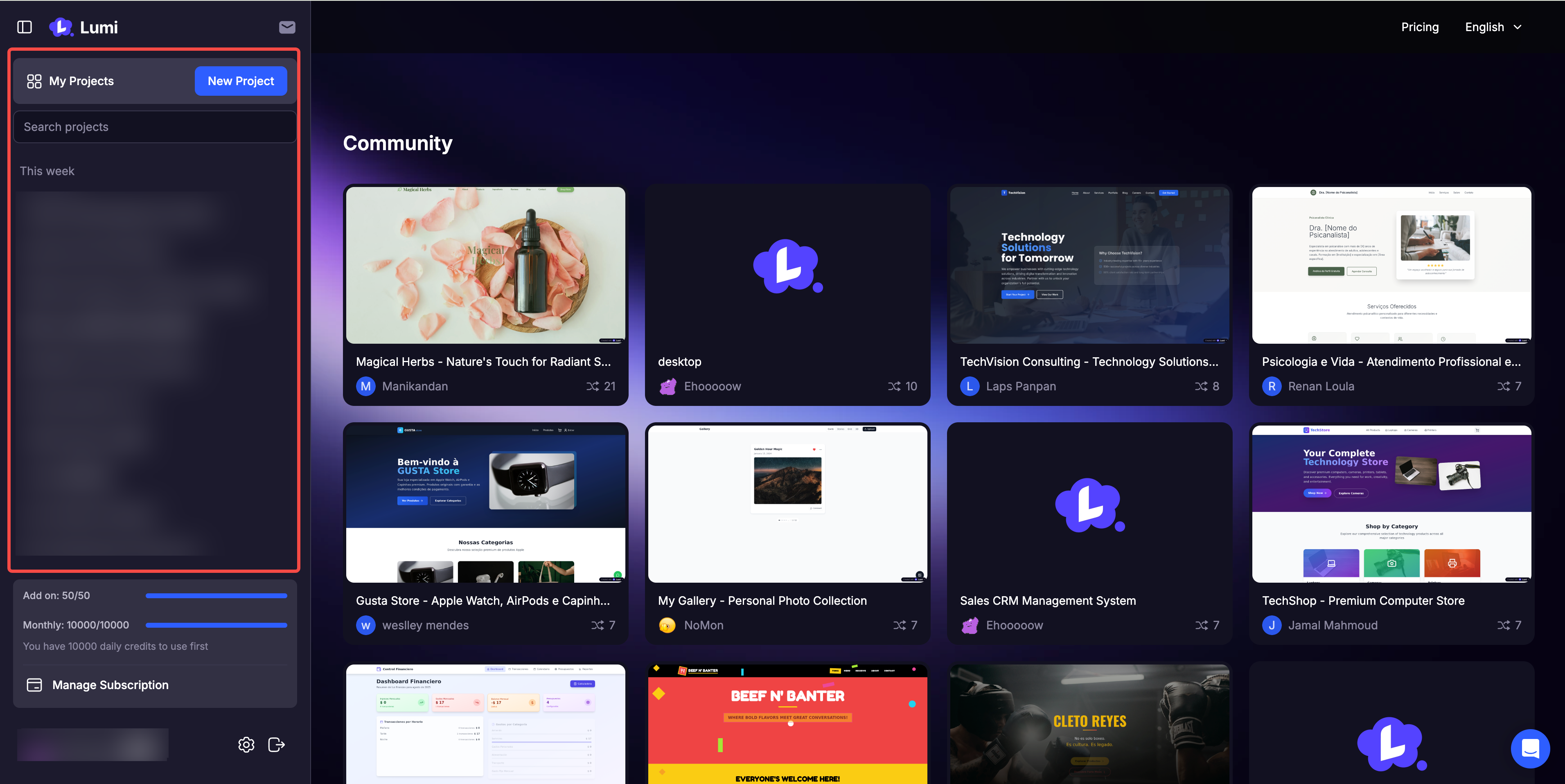
尋找您的專案
瀏覽您建立的所有專案。
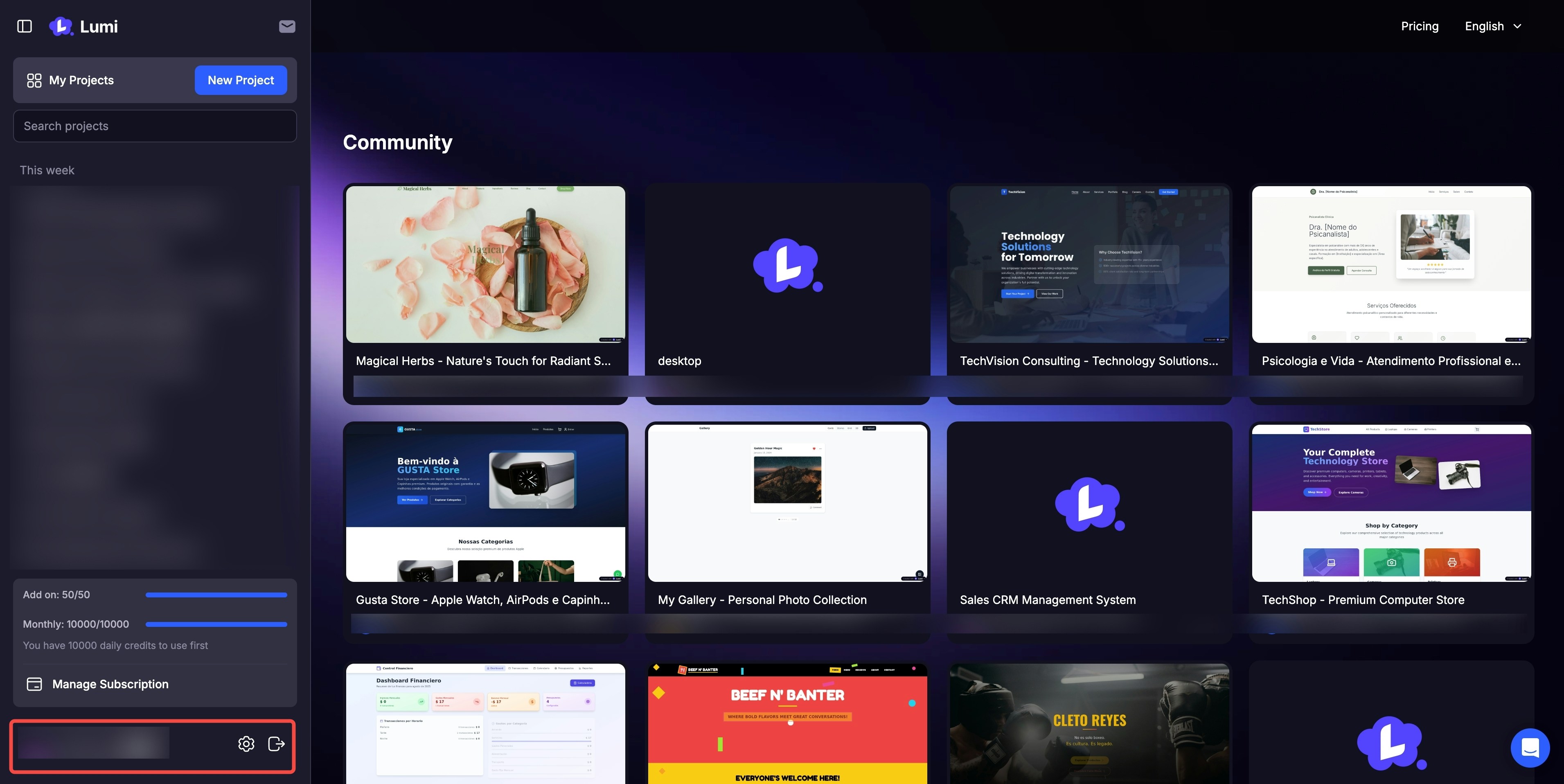
管理您的帳戶
查看您的每月積分餘額並調整帳戶設定。
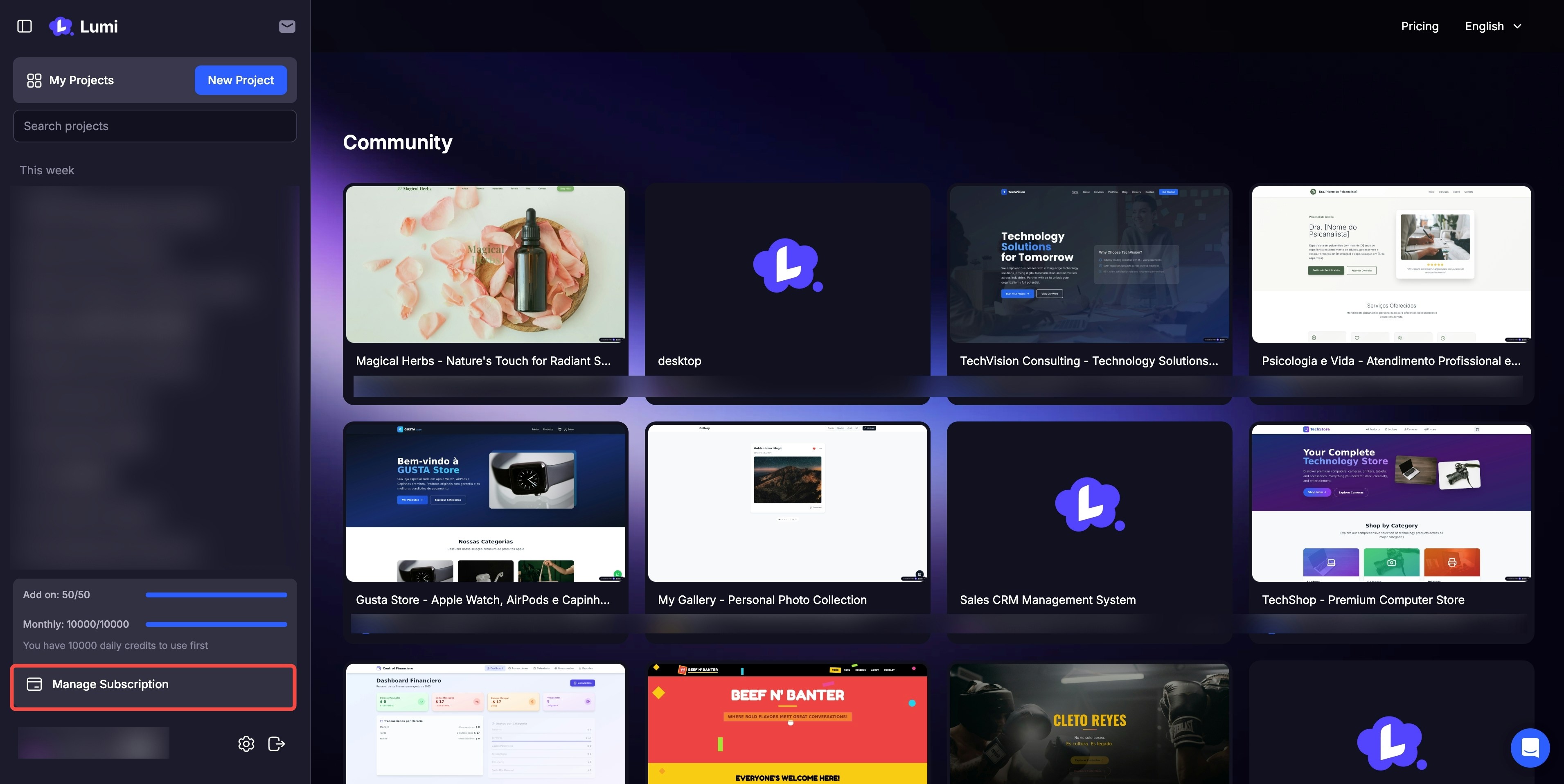
調整您的方案
隨時無縫升級或降級您的訂閱方案。
專案頁面
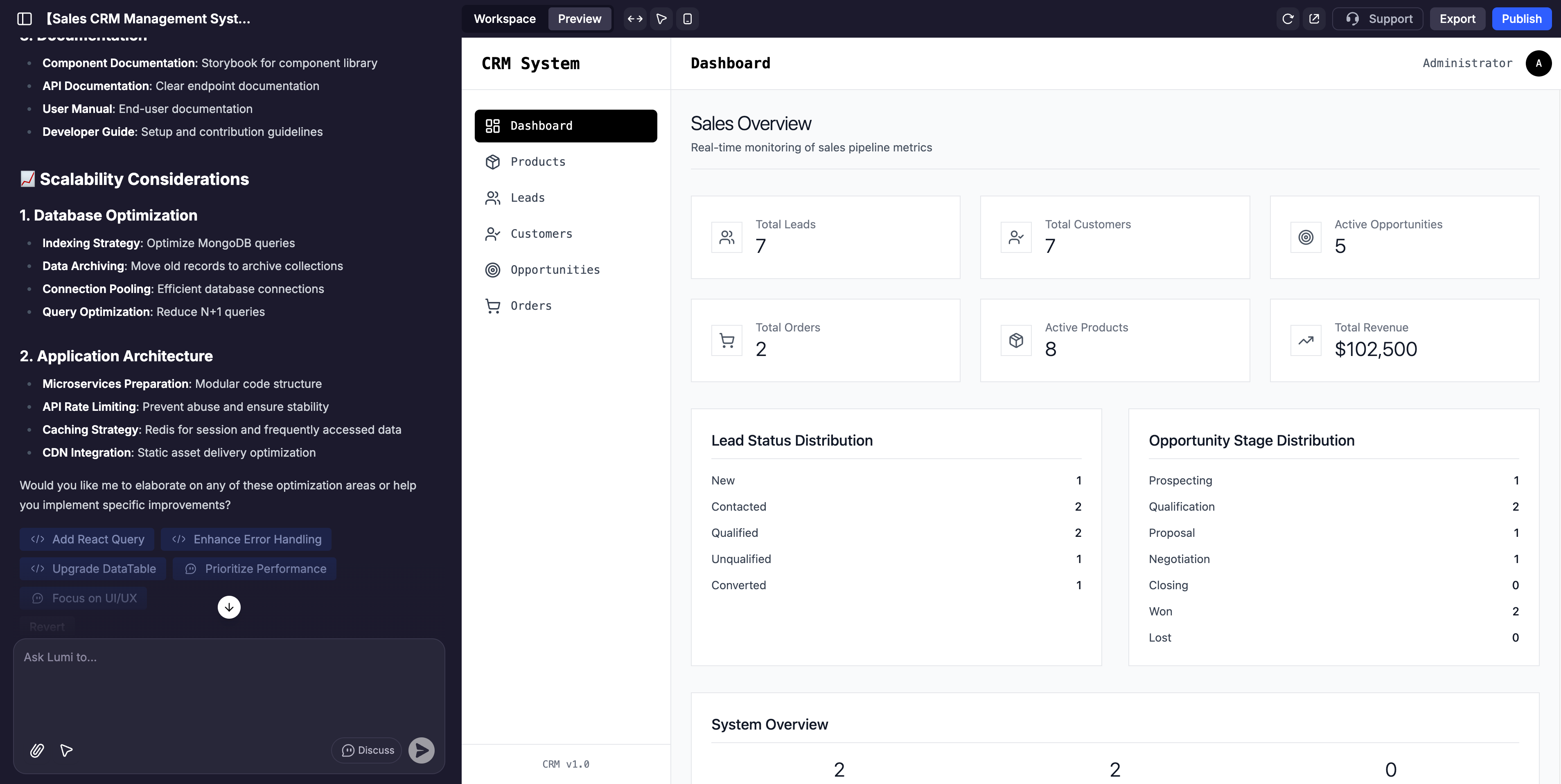
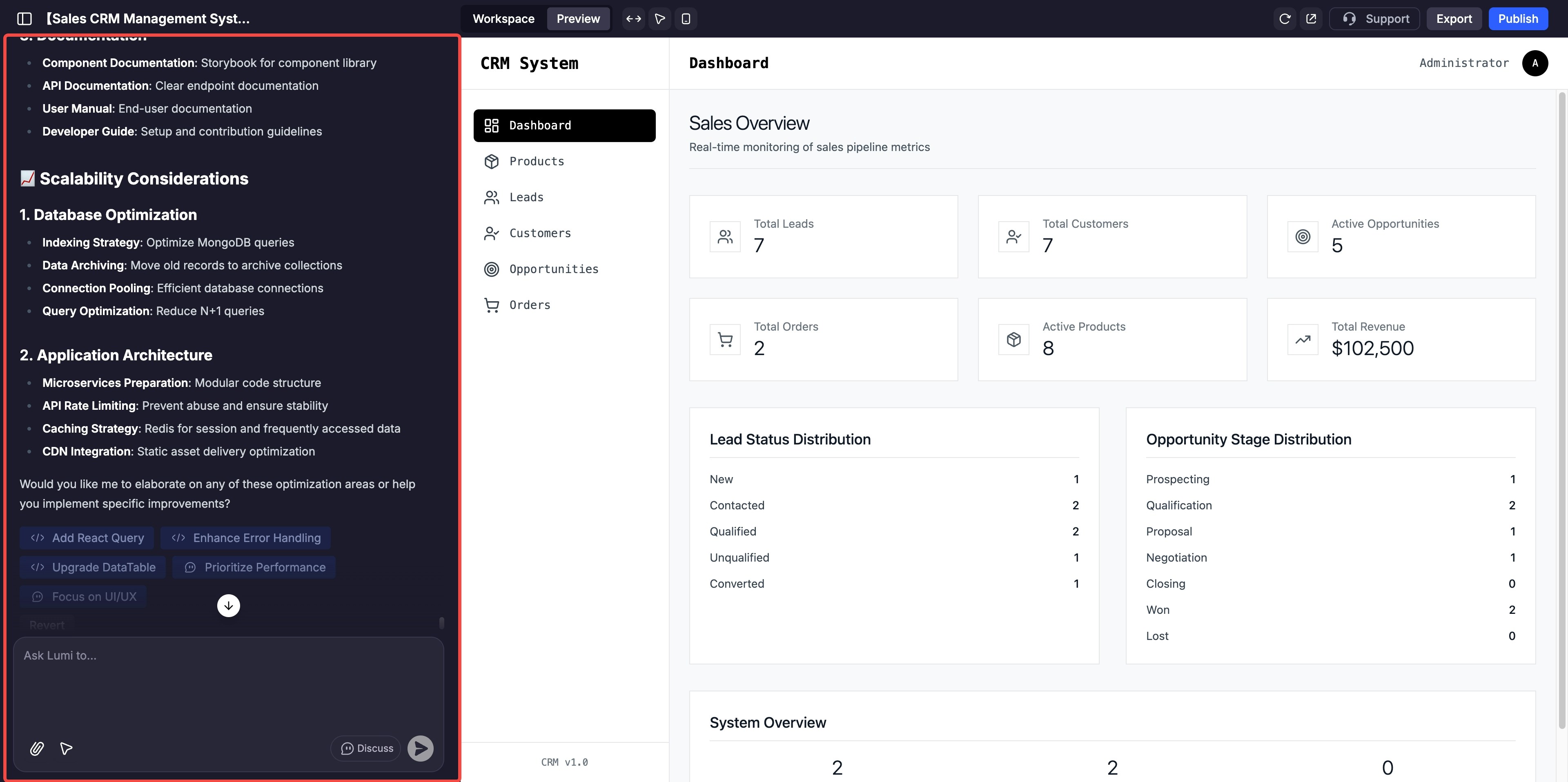
AI 聊天
這是您與 Lumi 互動的指揮中心。您可以用它來提供指令、請求變更、腦力激盪,並引導您的應用程式開發。
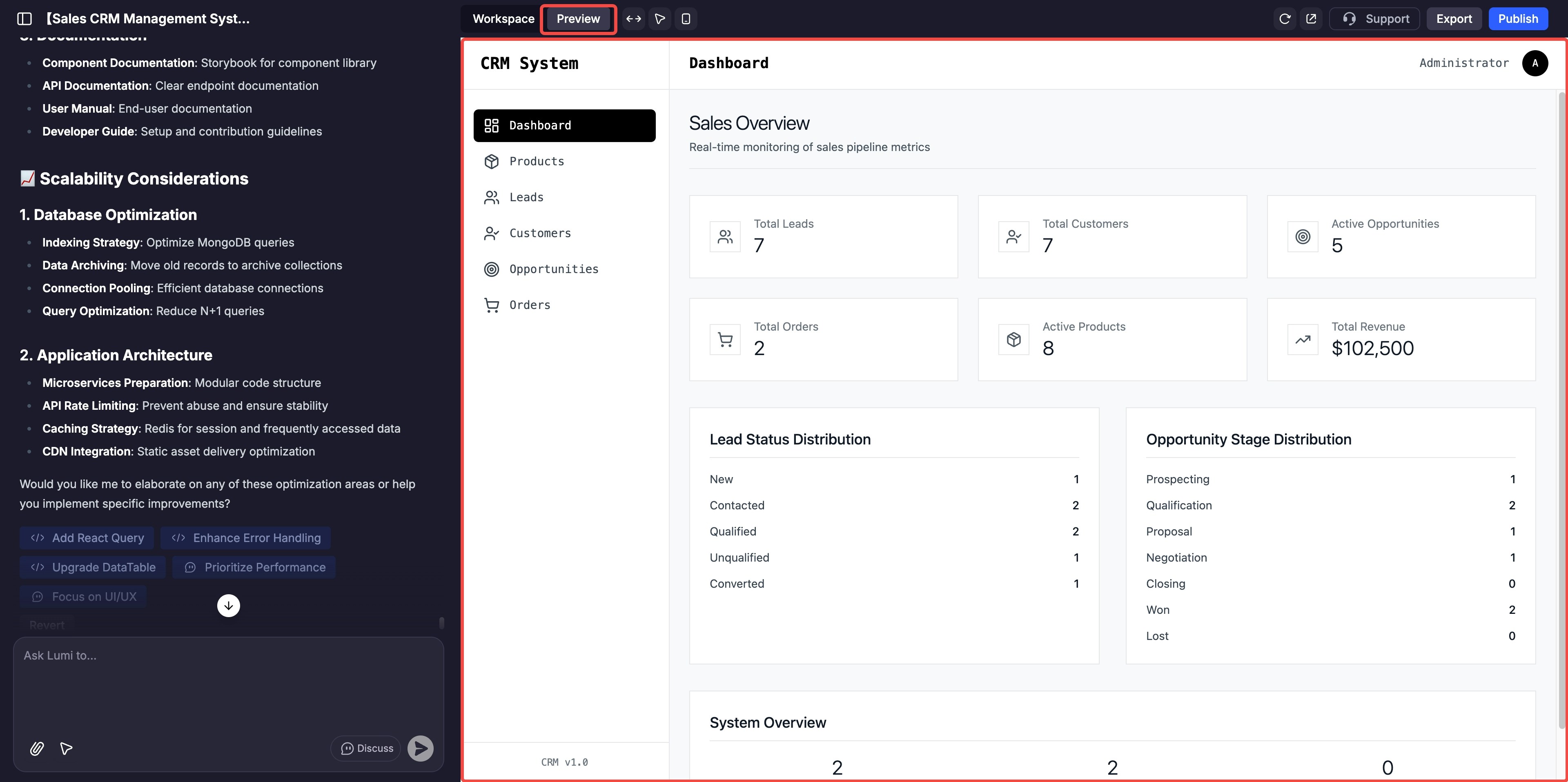
預覽
這是您網站的即時、互動且完全可自訂的視圖。點擊任何元素以測試其功能,或使用視覺化編輯器進行直接調整。
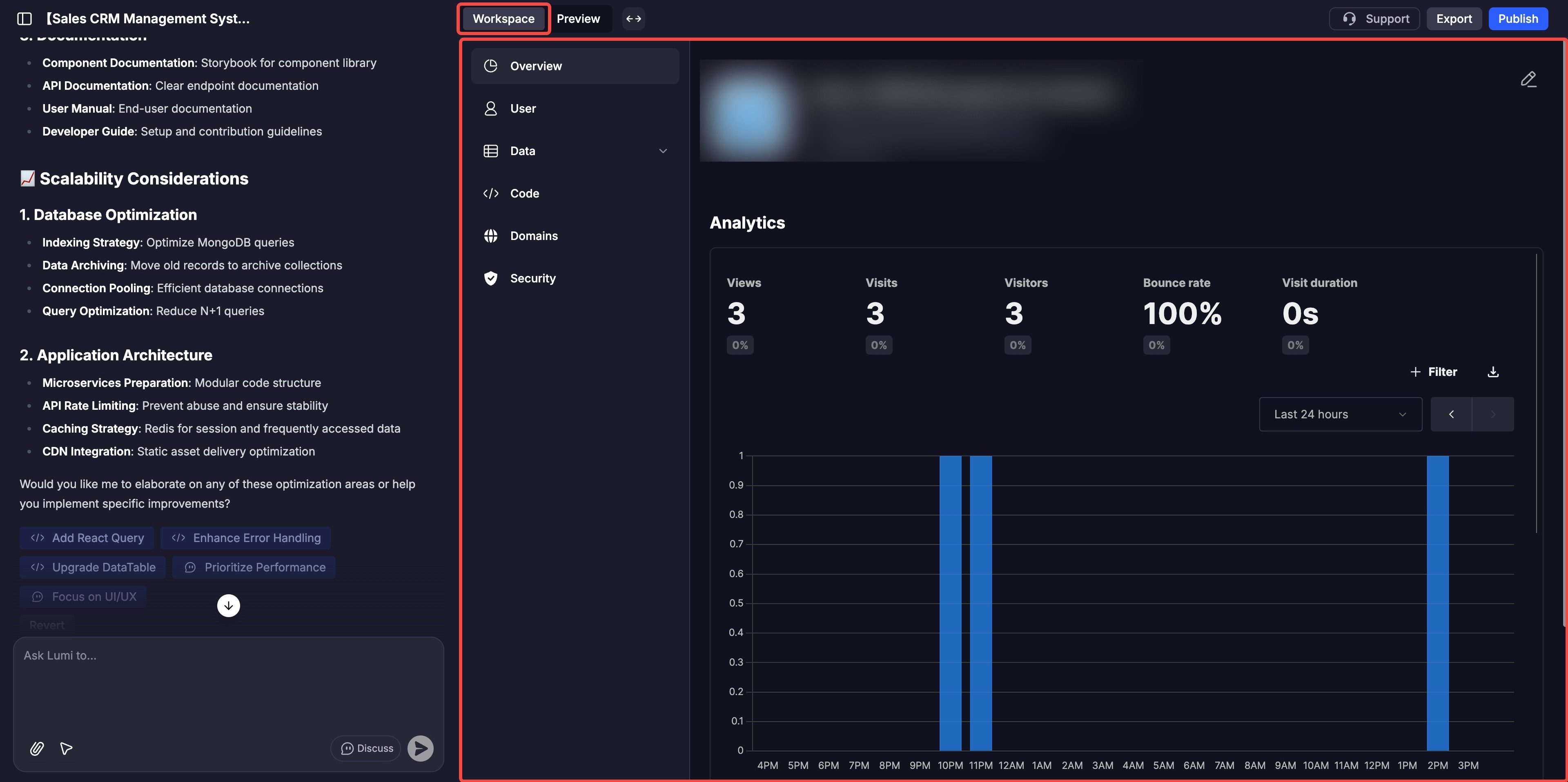
工作區
這裡包含有關您網站的資訊、後端功能、工具使用、網域名稱、安全性等。
AI 聊天
AI 聊天的主要功能是使用自然語言提示來建立和完善您的應用程式。然而,在輸入框底部還有一些元素可供進一步探索。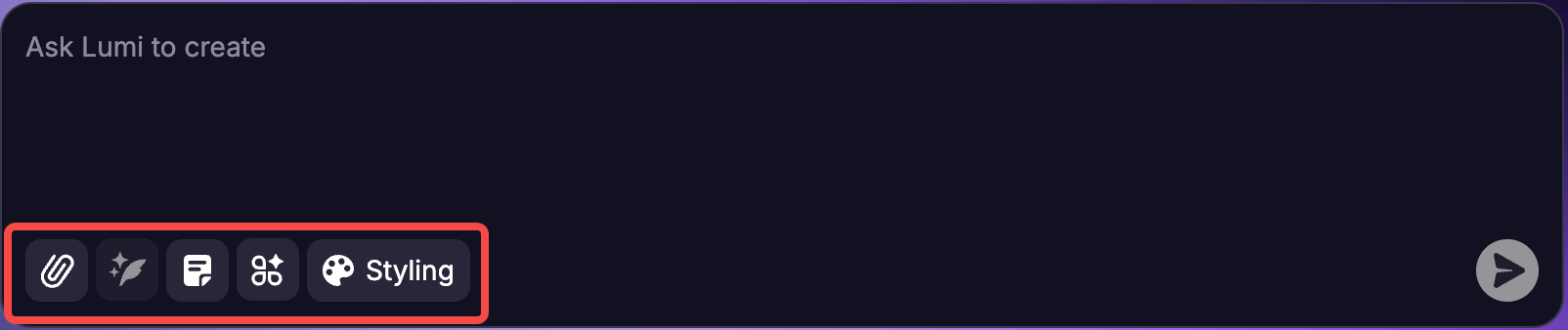
注意: 對於您輸入的每個提示,您隨時可以回到聊天中點擊「復原」來撤銷您的提示。系統會要求您確認請求,然後應用程式將會回復到該提示執行前的狀態。